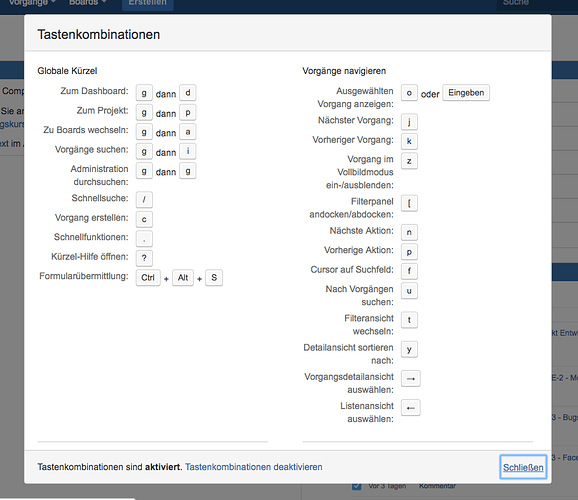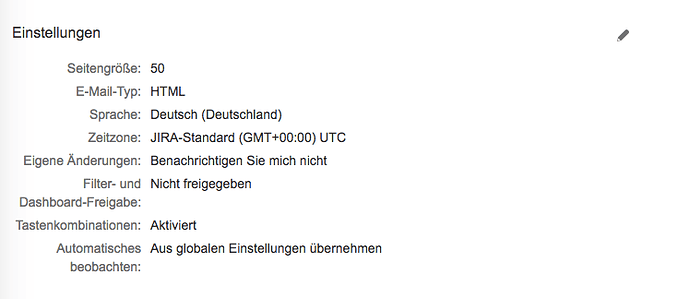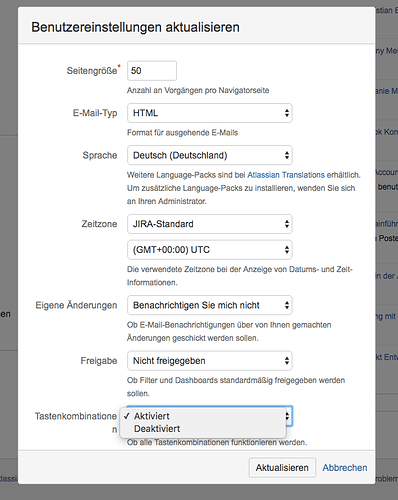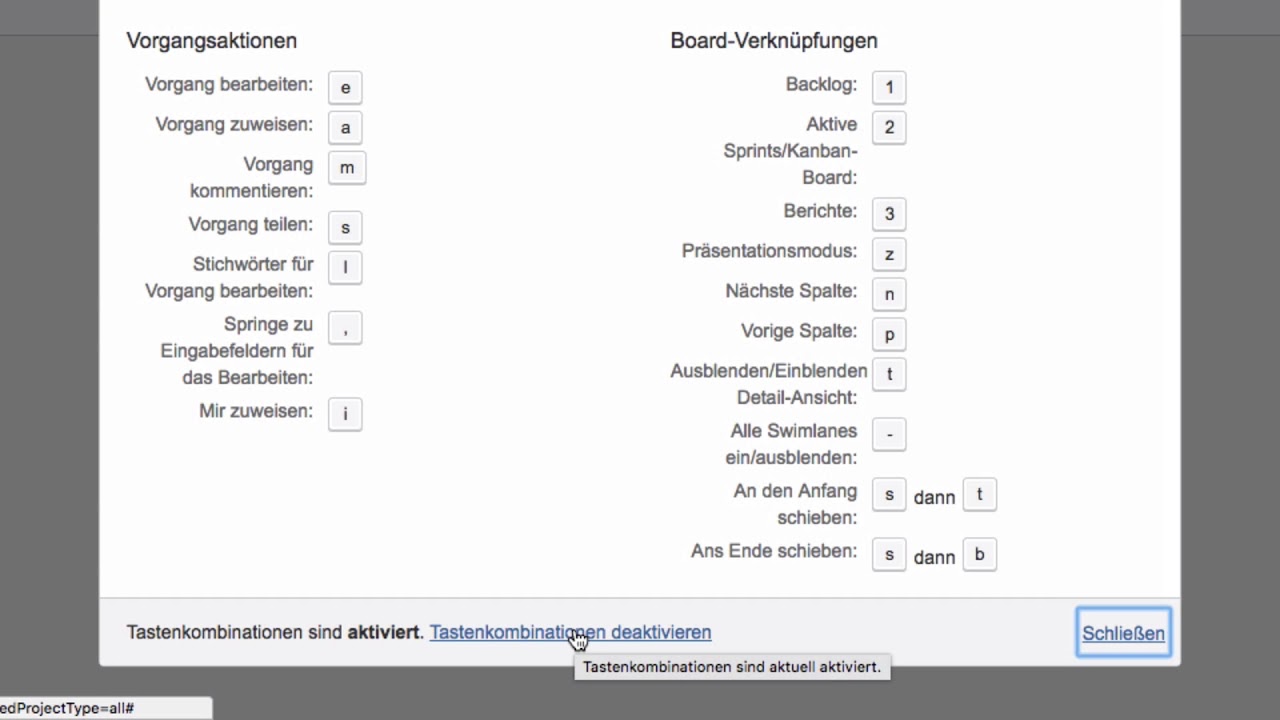Wie funktionieren in Jira die Tastenkombinationen?
In Jira helfen Ihnen verschiedene Tastenkombinationen, um schneller navigieren oder editieren zu können. Ob Sie einige der Tastenkombinationen benutzen können, hängt davon ab, was Ihr Jira Admin konfiguriert hat.
Um eine Liste aller möglichen Tastenkombinationen zu sehen, gehen Sie oben rechts in der Menüleiste auf das Fragezeichen-Symbol und wählen „Tastenkombinationen“ aus.
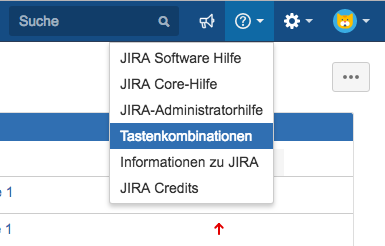
Der Dialog zeigt automatisch die Kommandos für Ihr jeweiliges Betriebssystem und benutzten Browser an. In dem Dialog sehen Sie mehrere Bereiche. Die Globalen Kürzel können Sie überall in Jira benutzen, um zum Beispiel zum Dashboard zu gelangen, einen Vorgang zu suchen oder auch um einen Vorgang zu erstellen.
Die Kürzel unter „Vorgänge navigieren“ benutzen Sie, wenn Sie mit Vorgängen arbeiten.
In diesem Dialog können Sie auch die Tastenkombinationen deaktivieren oder aktivieren. Dazu klicken Sie hier entweder auf „Tastenkombinationen deaktivieren“ oder auf „Tastenkombinationen aktivieren“.
Das gleiche können Sie auch mit Klick auf Ihr Profilfoto und dann auf Profil tun.
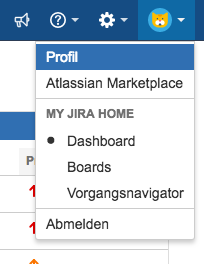
Unter Einstellungen klicken Sie auf das Bearbeiten Symbol
und sehen diese Option Tastenkombinationen. Wechseln Sie hier dann zwischen Aktiviert und Deaktiviert und klicken zum Abschluss auf „Aktualisieren“.
Dazu können Sie sich unser Video #41 der Video Tutorial Serie „Atlassian Jira lernen“ ansehen. Wir empfehlen auch unsere Jira Software Dokumentation auf Deutsch für mehr Information über Jira.